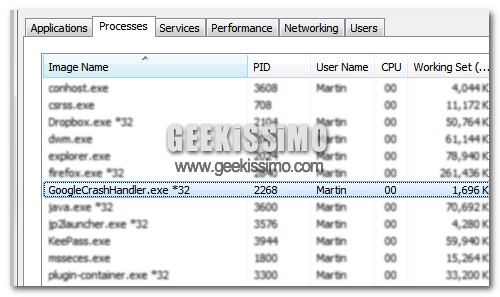
È da un po’ di tempo che nel task manager del vostro Windows campeggia imperterrito un processo chiamato GoogleCrashHandler.exe? Consolatevi, non siete i soli. E no, tranquilli, non si tratta di nulla di anomalo o di malevolo tipo virus, spyware o schifezzuole simili.
Come ci informa puntualmente il sito gHacks, in realtà il processo GoogleCrashHandler.exe è il processo usato da Chrome e da altri applicativi di Google per inviare statistiche sui crash e gli arresti anomali dei programmi. Come dite? Non v’importa e volete che Google non ficchi il naso nel vostro sistema per nessun motivo al mondo? Non preoccupatevi, adesso andremo a vedere velocemente come eliminarlo definitivamente evitando che ricompaia fra i processi in esecuzione.
- Avviare Google Chrome;
- Cliccare sulla chiave inglese in alto a destra e selezionare la voce Opzioni dal menu contestuale;
- Recarsi nella sezione Roba da smanettoni del pannello delle impostazioni;
- Togliere la spunta dalla voce Invia automaticamente a Google statistiche sull’utilizzo e segnalazioni sugli arresti anomali.
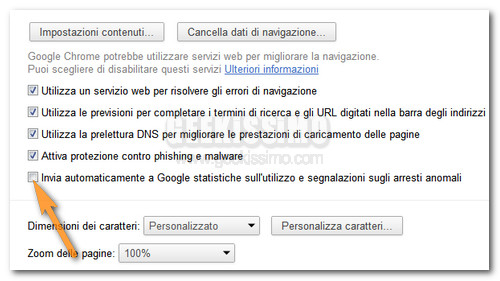
Adesso, chiudete la scheda con le opzioni di Chrome e, se tutto è filato per il verso giusto, dovreste vedere il processo GoogleCrashHandler.exe scomparire dal task manager nel giro do pochi secondi. Se utilizzate più versioni di Chrome, ad esempio quella Canary e quella Dev, sullo stesso sistema, ripetete la procedura su tutte e due le versioni del browser, altrimenti il processo non sarà eliminato.
Un altro importante accorgimento da prendere per evitare l’esecuzione continuata di GoogleCrashHandler.exe sul computer, è quello di accertarsi che non sia spuntata la voce aiutaci a migliorare Google Chrome inviando automaticamente a Google le statistiche sull’utilizzo e segnalazioni sugli arresti anomali nella pagina Web da cui si scarica il browser.
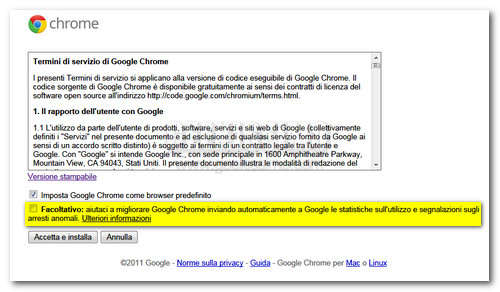
Come detto in precedenza, il processo GoogleCrashHandler.exe può essere incluso anche in altre applicazioni di Google, quindi se disabilitando l’invio delle statistiche di Chrome il processo non è scomparso dal task manager, cercate e disabilitate opzioni simili anche negli altri programmi di “big G” che avete installato sul PC.

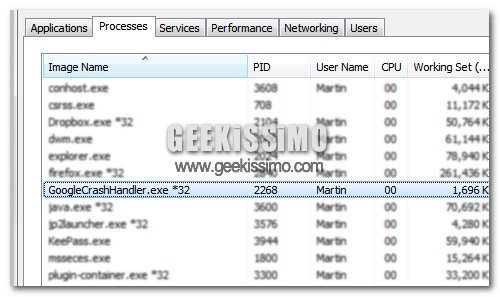


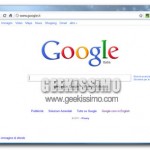

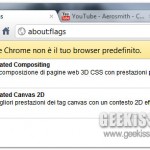
Meglio usare Chromium, corredato da ChromeUp
Chromup..
SRWare Iron decisamente er mejo…
Bellissimo, ma per chi non ha Chrome? Basterà disinstallarlo da google maps o quali altre procedure devo seguire? E se io tentassi di cancellarlo direttamente dal sistema operativo? Grazie!
[url=https://stromectolgf.com/#]stromectol for sale[/url] ivermectin 6 mg tablets
[url=https://cipro.best/#]ciprofloxacin 500 mg tablet price[/url] ciprofloxacin over the counter
[url=https://gabapentin.icu/#]neurontin 300 mg pill[/url] buy generic neurontin
[url=https://stromectoltrust.com/#]stromectol 12 mg tablets[/url] stromectol 3mg tablets
[url=https://allpharm.store/#]Plendil[/url] Atacand
[url=https://canadiandrugs.best/#]non prescription ed pills[/url] buy anti biotics without prescription
[url=https://allpharm.store/#]Urispas[/url] Forzest
[url=https://erectionpills.shop/#]erection pills[/url] medications for ed
[url=https://erectionpills.shop/#]buying ed pills online[/url] ed treatment drugs